
Macの「写真」で写真を自動的に分類するスマートアルバムを作成する
スマートアルバムでは、指定した条件を満たすライブラリ内の写真が自動的に収集され、表示されます。例えば、お気に入りのポートレート写真を集めたスマートアルバムを作成できます。
注記: Macで作成したスマートアルバムは、iPhoneまたはiPadの「写真」では表示されません。
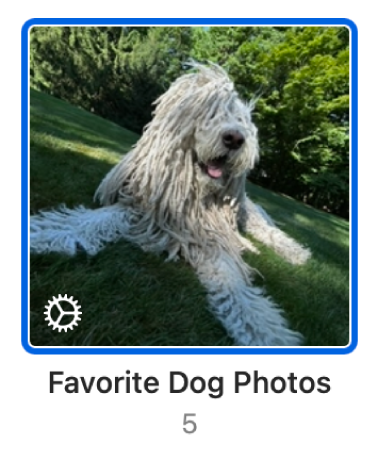
スマートアルバムを作成する
Macの写真アプリ
 で、「ファイル」>「新規スマートアルバム」と選択します。
で、「ファイル」>「新規スマートアルバム」と選択します。表示されるダイアログで条件を選択します。
1つまたは複数の条件を設定できます。
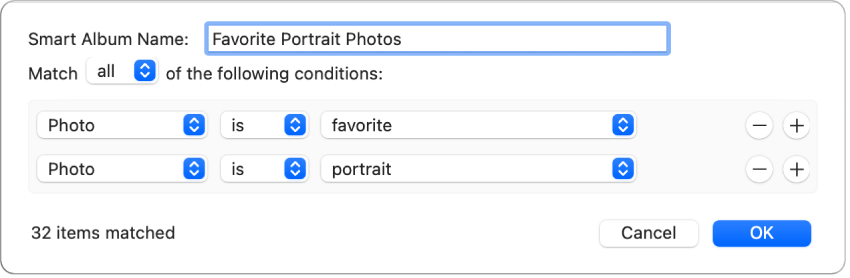
条件のカテゴリを選択する: 条件の最初のポップアップメニューで項目を選択します。例えば、特定の種類の写真を検索するときは、「写真」を選択します。特定のキーワードが関連付けられている写真を検索するときは、「キーワード」を選択します。また、特定のタイトルの写真を検索するときは「タイトル」を選択し、特定の日付に撮影された写真を検索するときは「日付」を選択します。
条件の定義関係(または演算子)を選択する: 条件の2つ目のポップアップメニューで項目を選択します。例えば、写真がセルフィーまたはビデオ「である」か「ではない」かを選択します。各カテゴリには選択可能な独自の修飾キーがあります。例えば、「人が」カテゴリを選択した場合は、写真に特定の名前が「含まれる」か「含まれない」かを指定したり、Jon、Jonathan、Jonesなどの名前の人を検索するために、その人の名前が「Jo」などの特定の文字セット「で始まる」ことを指定したりできます。
条件の基準を設定する: 3番目のポップアップメニューまたはフィールドでは、この条件で使用する基準(名前や日付など)を選択または入力します。例えば、お気に入りとしてマークした写真を検索するには「お気に入り」を選択します。
条件を追加する/削除する: 「追加」ボタン
 または「削除」ボタン
または「削除」ボタン  をクリックします。
をクリックします。項目がいずれかの条件またはすべての条件に一致する必要があるかどうかを指定します。検索基準に複数の条件が含まれている場合は、「次の」ポップアップメニューから項目を選択します。いずれかの条件に一致する項目を含めるには、「いずれかの」を選択します。すべての条件に一致する項目のみを含めるには、「すべて」を選択します。
「OK」をクリックします。
新しいスマートアルバムがほかのアルバムと一緒に表示されます。
スマートアルバムの条件を変更する
Macの写真アプリ
 で、サイドバーのスマートアルバムをクリックします。
で、サイドバーのスマートアルバムをクリックします。「ファイル」>「スマートアルバムを編集」と選択します。
変更を行ってから、「OK」をクリックします。